Photoshop简单制作逼真的木纹效果图案素材
快乐等于生活 人气:0Photoshop简单制作逼真的木纹效果图案素材。效果图:

操作步骤:
1.打开Photoshop软件,新建一个画面,大小为1280像素x720像素
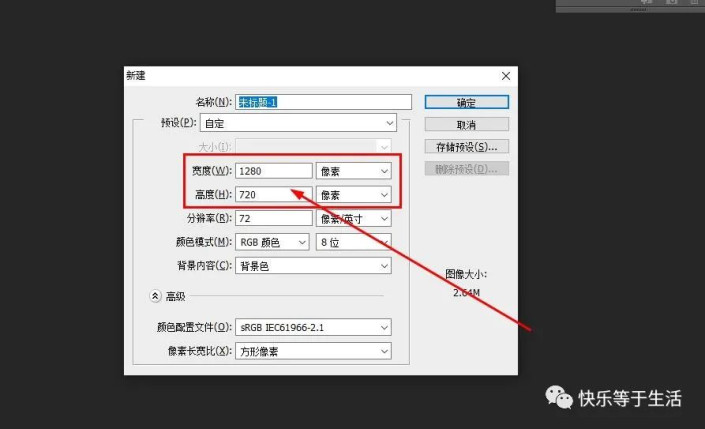
2.首先调整背景色如图
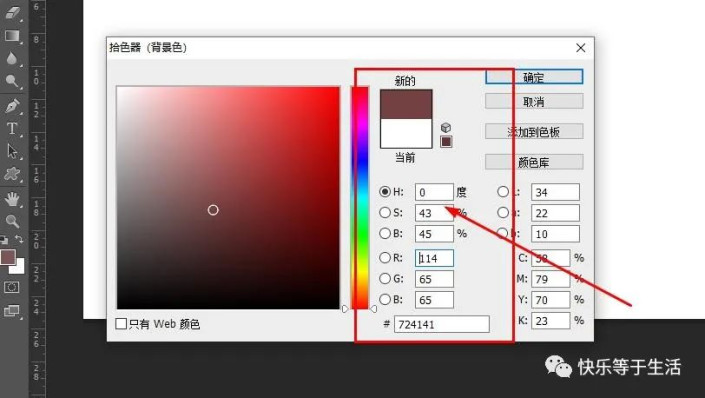
3.点击前景色稍微浅一些,如图所示
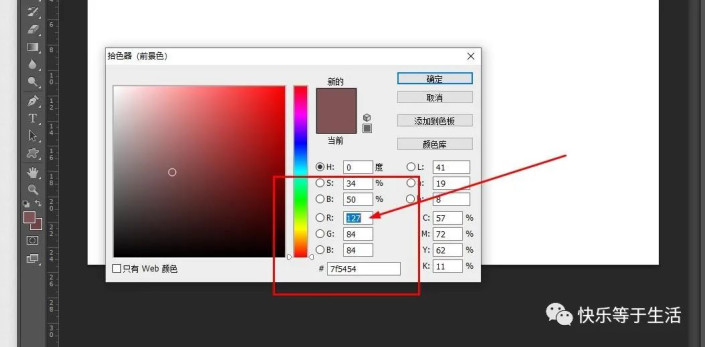
4.依次点击滤镜--渲染--纤维
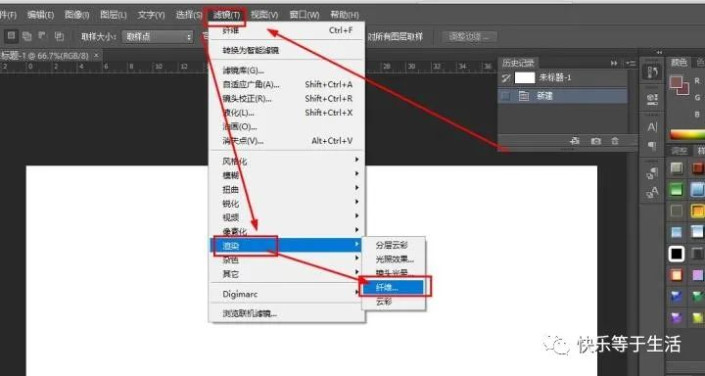
5.在打开的窗口中点击随机化,点击确定
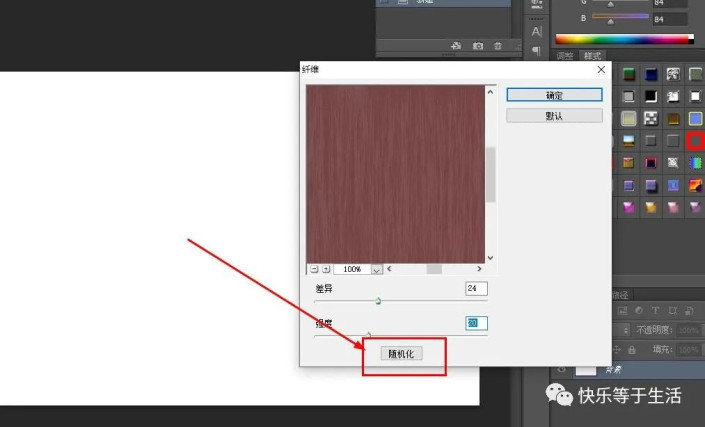
6.现在的画面效果如图
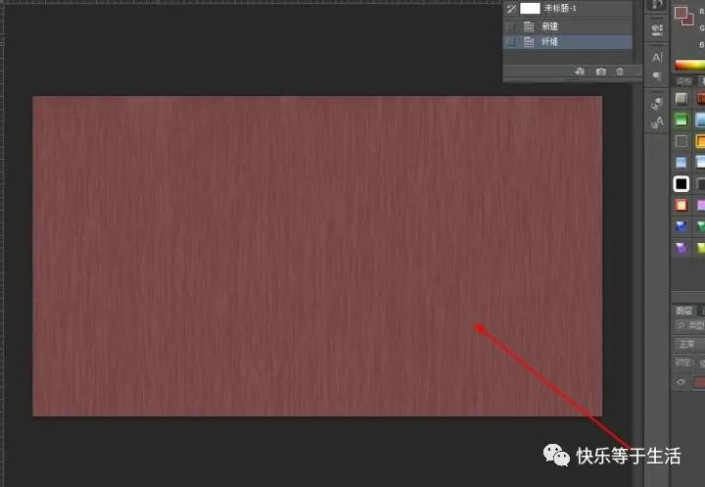
7.继续点击滤镜--液化,打开液化设置窗口
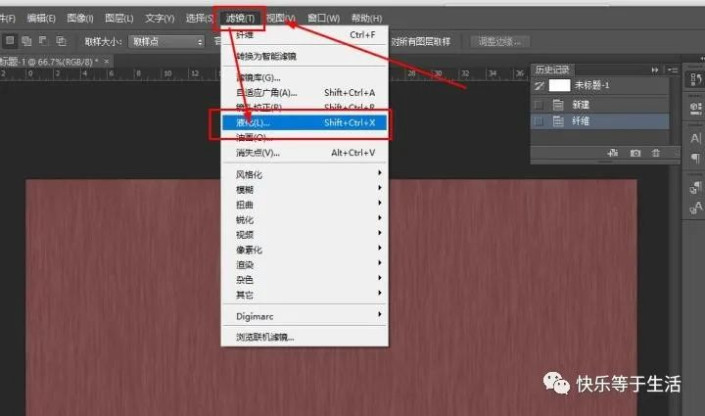
8.在液化右侧找到旋转液化,如图
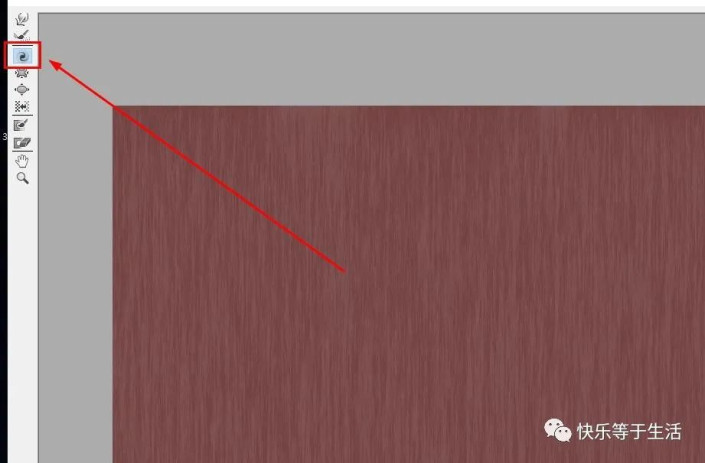
9.调整画笔大小后,在画布中点击鼠标,对纹理进行扭曲就得到了自然的木纹纹理了。

加载全部内容